Como insertar objetos en una dispositiva

En esta sección te mostramos como insertar objetos en una dispositiva. Los objetos que aprenderemos a insertar son: formas e imágenes.
Como insertar objetos en una dispositiva
La capacidad de insertar diversos objetos en tus diapositivas es una de las características más poderosas de PowerPoint. Desde imágenes y gráficos hasta videos y tablas, añadir estos elementos puede hacer que tu presentación sea más atractiva y efectiva.
Insertar formas básicas
Puede darse el caso de que requieras elaborar cuadros sinópticos personalizados o diagramas de flujo, en este caso las formas te serán de gran utilidad.
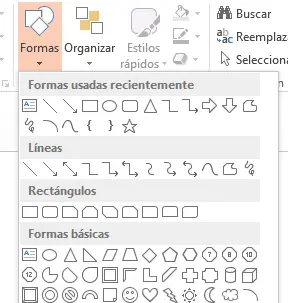
El comando esta disponible en el menú inicio (para las nuevas versiones) o también disponible en el menú insertar
Para insertar objetos en una dispositiva
Para dibujar un objeto, simplemente selecciona el que quieres, en la diapositiva en el lugar deseado: da clic y sin soltar arrastra. Cuando tengas el tamaño deseado suelta el botón del mouse.
Aplicar formato a las formas
Al seleccionar una forma, se activa el menú formato. Aplica los efectos que quieras, puedes combinar
Como insertar imágenes en una diapositiva.
Para insertar una imagen puedes hacer pulsando los botones disponibles desde el menú insertar:
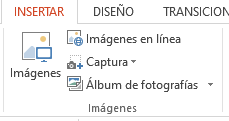
Las opciones más comunes son: el comando "Imágenes" y el comando "Imágenes en linea", en versiones anteriores se incorporaba "Imágenes prediseñadas"
Al dar clic en el comando "Imágenes" se abre el explorador de Windows, desde allí debes buscar la imagen que quieres insertar. La imagen estará en la ubicación que hayas asignado: imágenes, documentos o algún dispositivo externo.
Al igual que a las formas, a las imágenes insertadas les podrás aplicar varios efectos de personalización desde el menú formato.
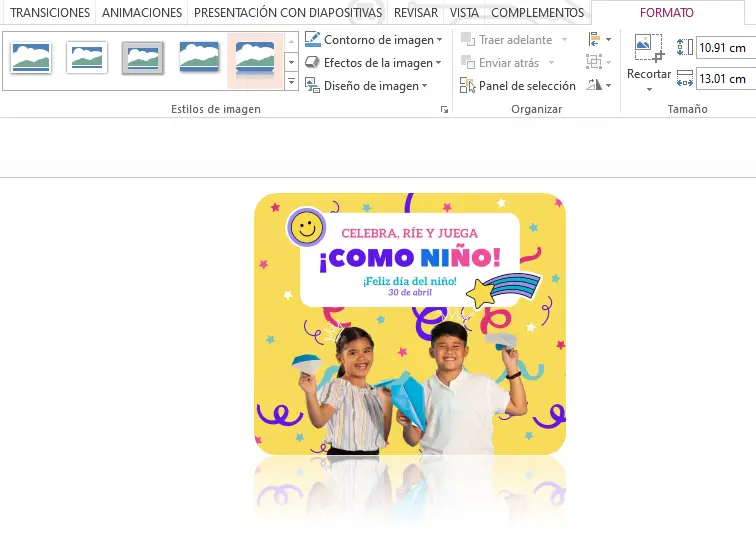
Insertar Gráficos
Los gráficos son ideales para presentar datos de manera clara y visual.
Ve a la pestaña "Insertar". Haz clic en "Gráfico". Elige el tipo de gráfico que deseas (barras, líneas, circular, etc.). En seguida Introduce los datos en la hoja de cálculo que aparece. Para finalizar haz clic en "Cerrar" para insertar el gráfico en la diapositiva.
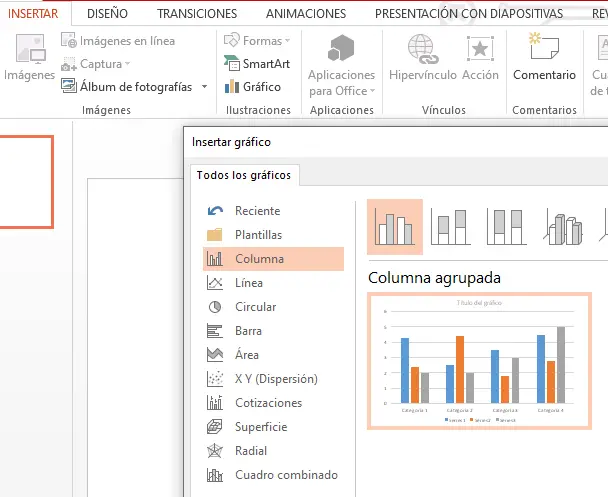
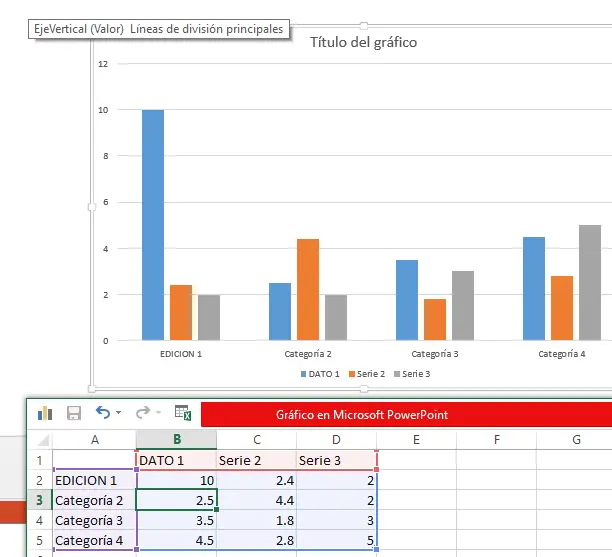
Consejos para Insertar Objetos en Diapositivas
Mantén la Consistencia: Usa un estilo coherente para todos los objetos para mantener una apariencia profesional.
No Sobrecargues la Diapositiva: Asegúrate de que no haya demasiados objetos en una sola diapositiva para evitar distracciones.
Te recomiendo: Cómo crear presentaciones electrónicas atractivas - Tips
Alineación y Espaciado: Utiliza las herramientas de alineación y espaciado de PowerPoint para organizar los objetos de manera ordenada y estéticamente agradable.
Si quieres conocer otros artículos parecidos a Como insertar objetos en una dispositiva puedes visitar la categoría Aprender PowerPoint.

Deja una respuesta